【無料】MP3/WAVなどの音声ファイルを結合するフリーソフト・サイト・コマンドプロンプトおすすめ

「オーディオ結合にはいくつか操作方法があるけど、どれを選べば良いか分からない」
「Windows/macOS/iPhone/Androidで複数の音声ファイルを結合したいけれど、どうすればいいだろう…」
と悩んでいる方は多いのではないでしょうか。
オーディオ結合とは、複数のWAV/MP3/WMA/AAC/AC3音声ファイルを一つにまとめて保存することです。
この記事では、オーディオファイルの結合でおすすめのフリーソフト・オンラインサイト・コマンドラインツールを厳選して、Windows/macOS/iPhone/Androidで複数の音声ファイルを一つに結合する方法についてご紹介します。とても簡単で分かりやすくてオーディオ結合方法を探しているための参考にしてください。

多機能な音声結合ソフト!音質劣化なし!
VideoProc Converterは初心者向けの音楽編集・管理ソフトです。音楽結合・変換・録音から簡単な編集までこのソフト1本でできます。外部コーデックのインストールが不要で、MP3、AAC、FLACなどに出力することが可能です。
目次
音声ファイルを結合するフリーソフトおすすめ・オーディオ結合手順
音声ファイルを結合するオンラインサイトおすすめ・オーディオ結合手順
音声ファイルを結合するコマンドラインツールおすすめ・オーディオ結合手順
まとめ
音声ファイルを結合するフリーソフトおすすめ
オーディオ結合を行うソフトは有料・無料含めて様々存在します。ソフトの種類が多すぎて、どれを利用すべきか迷ってしまう人も少なくないはずです。これから複数の音声ファイルを一つに結合したい方向けに、機能・操作性・安全性が高くて日本語での操作も可能なソフトウェアをおすすめします。
【おすすめオーディオ結合ソフト】VideoProc Converter
- 【対応OS】Windows・macOS
- 【価格】無料(出力には5分間制限が付き)
- 【日本語】対応
- 【ロゴ・ウォーターマーク】なし
- 【主な機能(音声)】音声結合、音声変換、音声保存、録音、タグ編集
- 【サポートされている入力形式(音声)】MP3、AAC、AC3、OGA、OGG、AIFF、RAM、OMA、MODなど
- 【サポートされている出力形式(音声)】MP3、M4A、WAV、FLAC、WMA、AAC、AC3、OGA、OGG、M4R、AiFFなど
VideoProc Converterは大人気なDigiarty社が開発した初心者でも簡単に操作できるソフトウェアです。豊富な機能が備えていて、オーディオ結合機能を持つだけでなく、音声変換、録音、音声保存、タグ編集などの音声関連機能、動画変換、動画編集、動画録画、DVDリッピングなどの機能も兼ね備えているなど、多機能でかつ直感的に利用できるので初心者でも簡単に音声ファイルを結合できます。
無料版では機能制限なしで利用できます、ほぼすべての音声フォーマットに対応していて、結合できます。ただし、一つ残念なのは、出力ファイルは5分間しかエクスポートできない点です。機能は素晴らしくて、まずはお試してみてください。
【メリット】
・ほぼすべての音声フォーマットに対応しています。
・機能が非常に豊富で、オーディオ結合以外の機能を同時に利用できます。
【デメリット】
・無料体験版は結合した音声ファイルを5分間しか出力できません。
オーディオ結合手順:VideoProc Converterを活用しよう
- Step1:VideoProc ConverterはWindows・macOS両方対応なので、お使いのパソコンによってバージョンをダウンロードしてインストールしてください。インストールが完了した後、ソフトを起動して、トップ画面の「ビデオ」をクリックしてください。
- Step2:「動画変換ツール」画面が表示され、上部の「音楽」をクリックして、結合したい音声ファイルを一括で読み込みます。
- Step3:音声ファイルが読み込んだ後、ファイルを選択した状態で、「▲」をクリックしてファイルが上へ移動して、「▼」をクリックしてファイルが下部へ移動して、再生順番を変更できます。
- Step4:確認した後、「出力」をクリックして、「よく使われるファイル」の「音楽」をクリックして、結合した後の音声フォーマットを選択してください。選択した後、「完了」ボタンをクリックします。
- Step5:右下部の「結合」にチェックを入れます。「出力フォルダ」の「参照」をクリックして、結合した音声ファイルの保存先を指定します。
- Step6:完了した後、「RUN」ボタンをクリックして、複数の音声ファイルを一つに結合する作業が始まります。
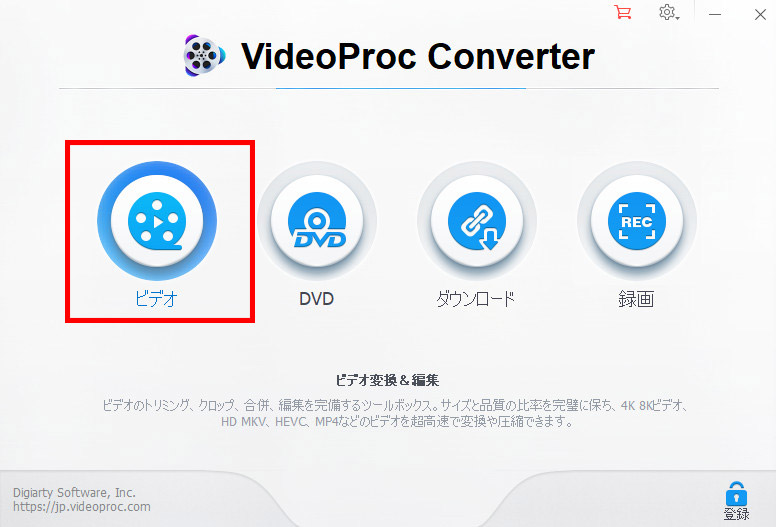
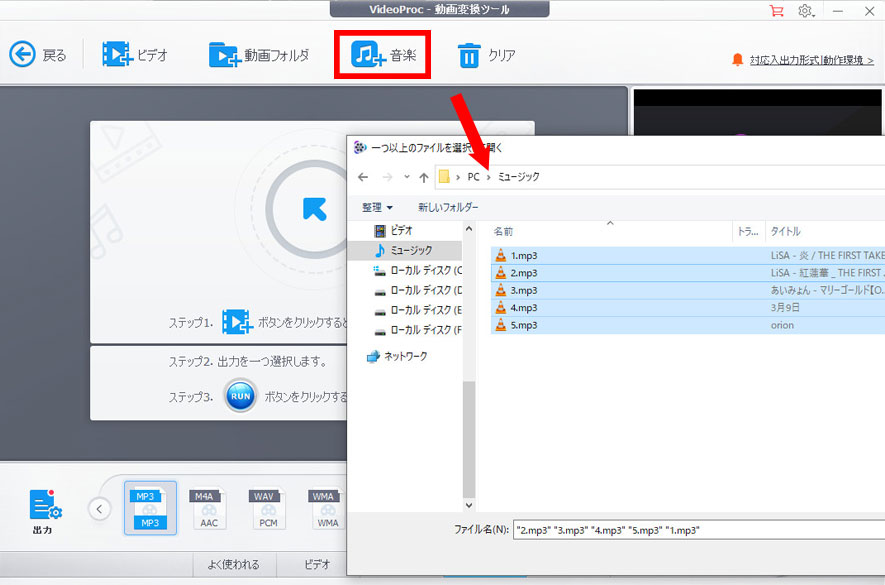
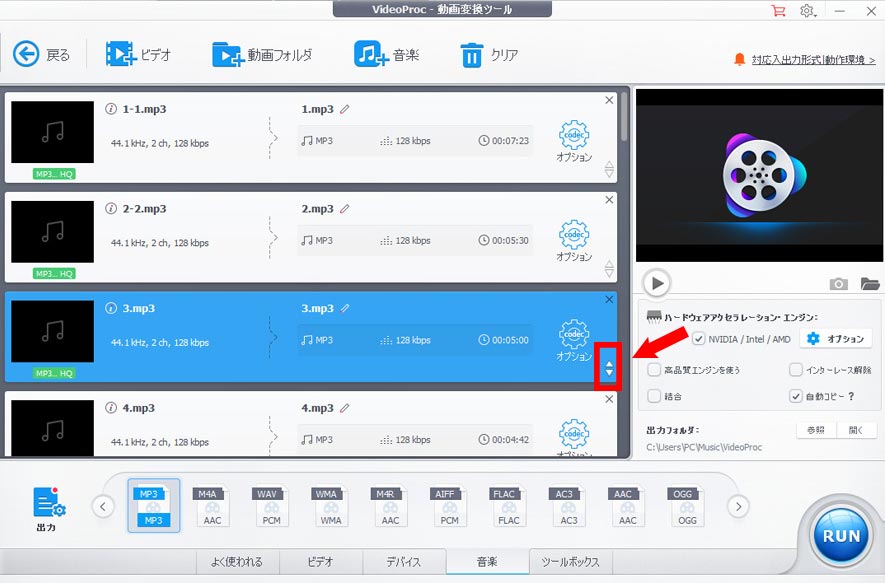
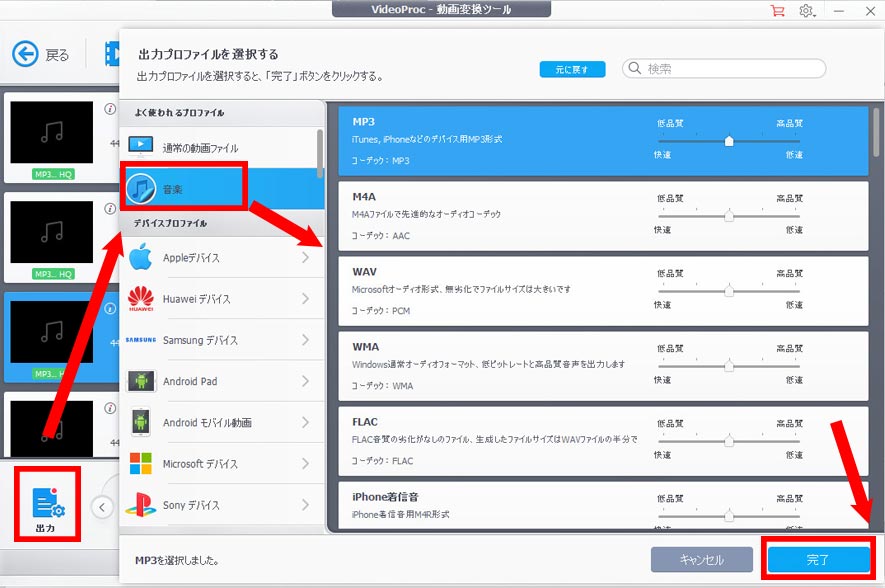
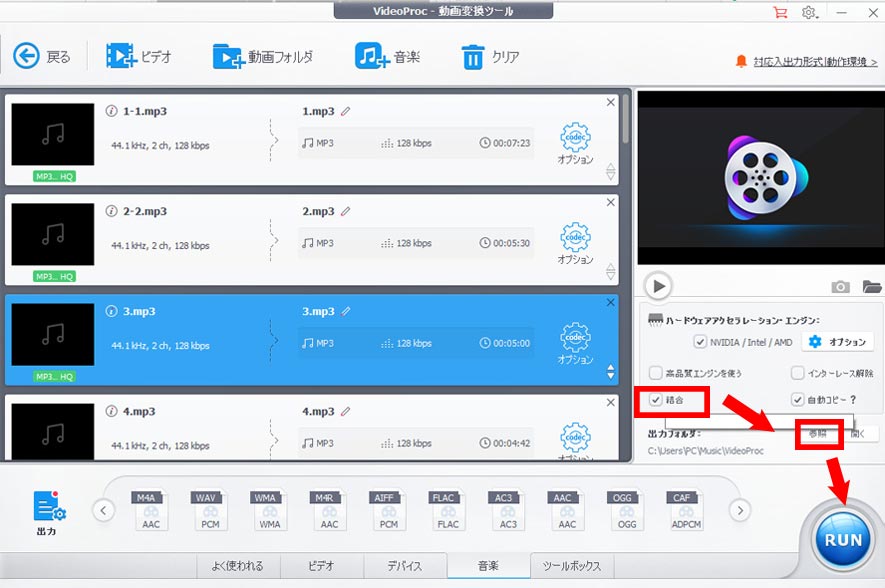
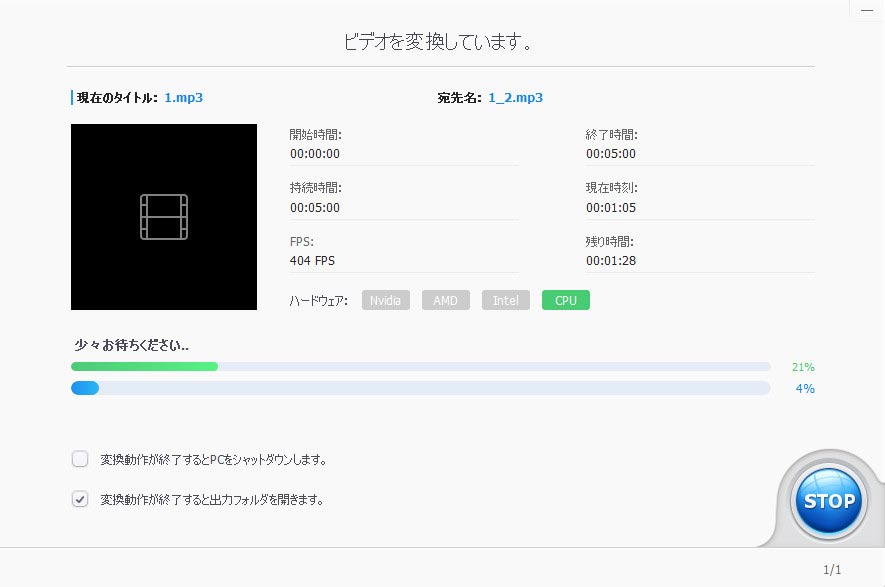
音声ファイルを結合するオンラインサイトおすすめ
次はオーディオ結合に役立てるウェブサイトを紹介していきます。ソフトウェアと比較すれば、機能が少なくても、ダウンロード・インストールする必要はなくて、PC(Windows・macOS)やスマホ(iPhone・Android)で利用できるのが便利です。
【おすすめオーディオ結合オンラインサイト】HitPaw Online Audio Joiner
- 【対応OS】Windows・macOS、iPhone・Android
- 【価格】無料(出力には5分間制限が付き)
- 【日本語】対応
- 【ロゴ・ウォーターマーク】なし
- 【主な機能(音声)】音声結合、音声トリミング、フェードイン・フェードアウト追加
- 【サポートされている入力形式(音声)】MP3、WAV、WMA、M4A、AACなど
- 【サポートされている出力形式(音声)】MP3、WAV、M4A、AAC、OGG
HitPaw Online Audio Joinerは、音質劣化なしで複数の音声ファイルを一つにまとめて結合できる無料サイトです。対応環境はWindows・macOS、iPhone・Android端末で、別にダウンロード・インストールする必要はありません。
音声ファイルを結合する前、各音声ファイルをトリミングしたり、フェードイン・フェードアウト・クロスフェード効果を追加することが可能です。結合できるトラック数には制限はなし、各トラックに対応して特定の再生間隔を設定できます。
【メリット】
・ウォーターマーク・広告なし、且つ完全無料で音声ファイルを結合できます。
・簡単なオーディオ編集機能を持ち、オーディオ結合を行う前、トリミング・効果追加が可能です。
・オンラインサイトなので、インストール必要なしで各端末で利用できます。
【デメリット】
・オーディオ結合に特化されるオンラインサイトなので、他の機能を利用できません。
オーディオ結合手順〜HitPaw Online Audio Joinerを活用しよう
- Step1:HitPaw Online Audio Joinerの公式サイト(https://online.hitpaw.jp/online-audio-joiner.html)にアクセスして、「編集開始」ボタンをクリックします。
- Step2:「HitPawオンライン音声データ結合機」画面が表示され、「ファイルを選択する」ボタンをクリックして、結合したい音声ファイルを一括で読み込みます。
- Step3:読み込んだ後、使用用途に合わせて、簡単にオーディオ編集を行えます。
- 音声ファイルを選択していた状態で、左端・右端を右・左へドラッグして、音声ファイルをトリミングできます。
- 音声ファイルを選択していた状態で、フェードイン・フェードアウトをクリックして、開始位置と終了位置にフェードイン・フェードアウト効果を追加できます。
- 右部の「下矢印」アイコンまたは「上矢印」をクリックして、結合した音声ファイルの再生順番を変更できます。
- Step4:下部の「再生」ボタンをクリックして、再生順番を確認できます。後は、「形式」をクリックして結合した音声ファイルのフォーマットを選択します。
- Step5:確認した後、「エクスポート」をクリックして、複数の音声ファイルを一つに結合する作業が始まります。進捗状況が表示されていて、100%となって、「音声データの準備は完了しています」画面が表示され、オーディオ結合作業は完了です。「音声データをダウンロードする」ボタンをクリックして、結合した音声ファイルをPCに保存します。
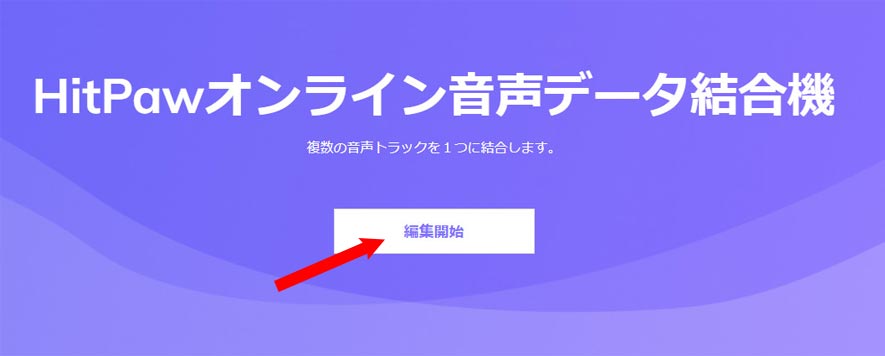
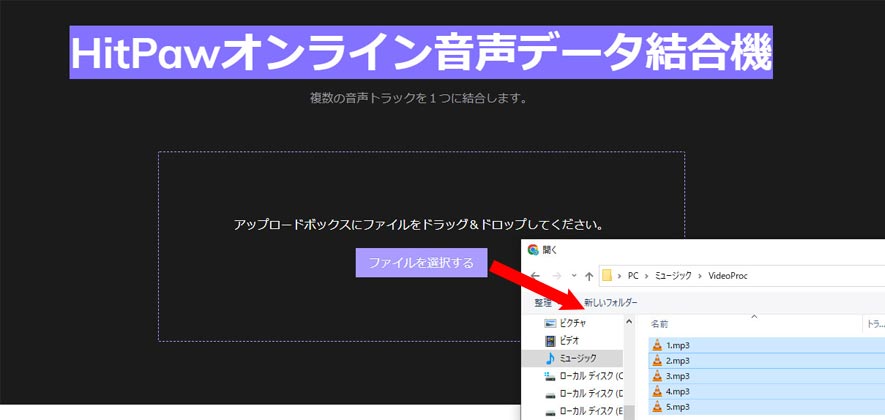
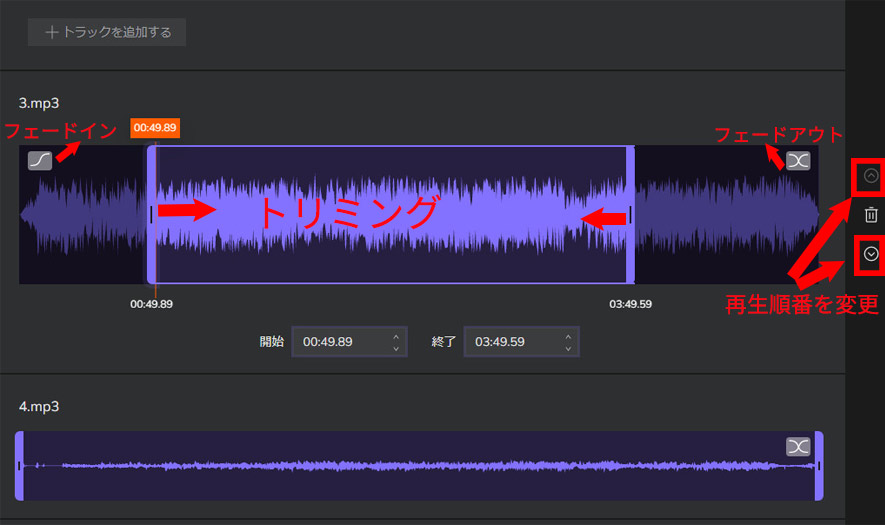
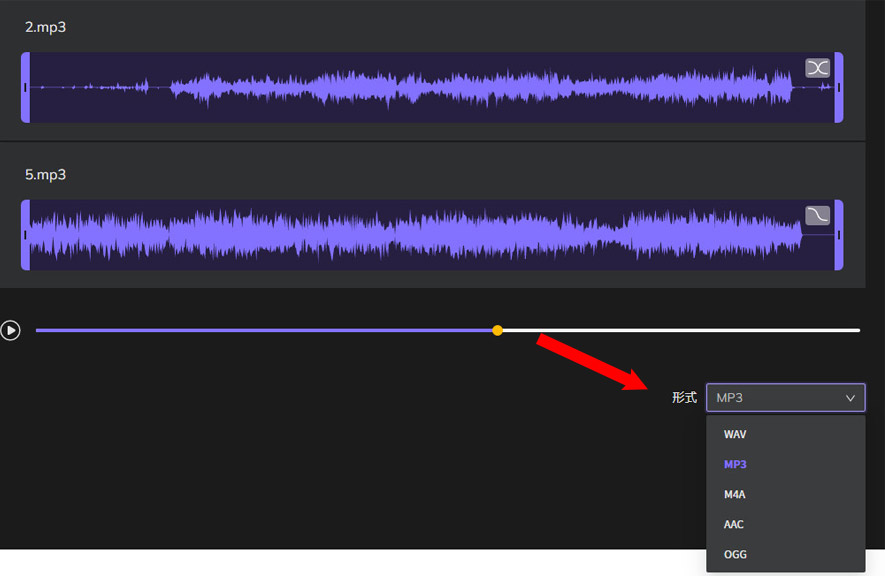
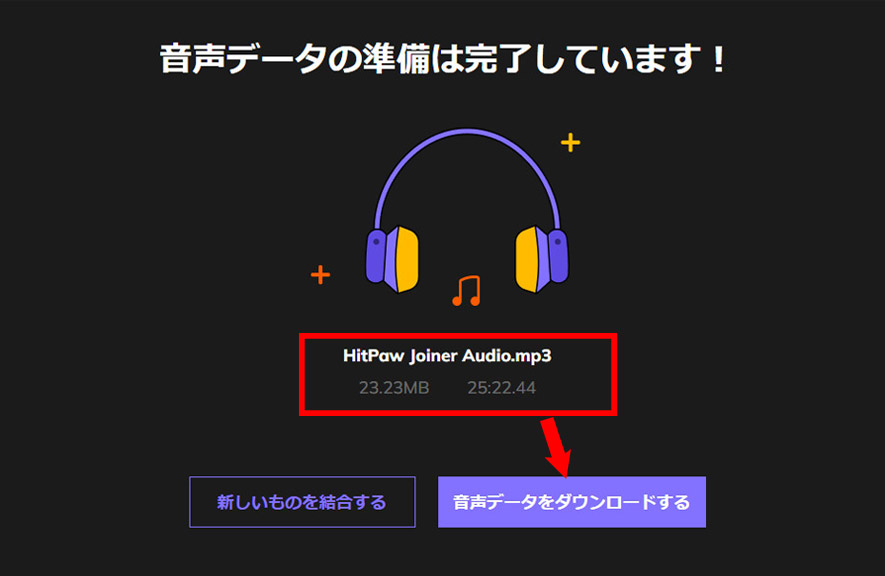
音声ファイルを結合するコマンドラインツールおすすめ
ソフトウェアとオンラインサイト以外、オーディオ結合を行えるツールのもう一つは、コマンドラインツールを利用することです。コマンドで自由自在に活用して、音声を結合できるだけでなく、他には数多くの機能も利用できます。自由度が高く、使い慣れると便利です。
【おすすめオーディオ結合コマンドラインツール】FFmpeg
- 【対応OS】Windows・macOS・Linux
- 【価格】無料(出力には5分間制限が付き)
- 【日本語】対応
- 【ロゴ・ウォーターマーク】なし
- 【主な機能(音声)】音声結合、音声と動画の結合、音声変換、音声抽出、音声削除、音声差し替え
- 【サポートされている入力形式(音声)】MP3、AAC、AC3、MLP、GSM、Opus、Apple lossless audioなど
- 【サポートされている出力形式(音声)】MP3、WAV、WMA、M4A、AACなど
FFmpegはクロスプラットフォームで、音声・動画を記録・変換・再生するためのフリーソフトウェアです。ダウンロード・インストールする必要はありますが、操作するには正しくコマンドを入力すれば作業を実行できます。
サポートされているプラットフォームが多く、現在流行っているオーディオフォーマットやビデオフォーマットにも対応しています。機能が非常に充実していますが、使い慣れるまで時間がかかります。
【メリット】
・機能が豊富で、オーディオ結合だけでなく、他の音声処理機能・動画処理機能が数多くあります。
・操作手順は簡単で、コマンドを入力するだけで、実行できます。
・完全無料のツールですが、サポートされているフォーマット、コーデックが非常に多いです。
【デメリット】
・初めて利用する方にとってはやや難しいかもしれません。
オーディオ結合手順〜FFmpegを活用しよう
- Step1:FFmpegの公式サイトから最新版をダウンロードしてインストールします。
- Step2:結合したい音声ファイルを一つのフォルダに移動して、このフォルダを開きます。フォルダのパス(アドレスバーのアイコン)をクリックして、半角の英数字の「cmd」を入力して「Enter」キーを押して、FFmpegを起動します。
- Step3:FFmpegコマンドプロンプトに下記のオプションで実行します。
- ffmpeg -i 1.mp3 -i 2.mp3 -i 3.mp3 -i 4.mp3 -i 5.mp3 -filter_complex “concat=n=5:v=0:a=1” output.mp3
- 正しく入力した後、「Enter」キーを押します。音声ファイルの結合作業が始まります。
- FFmpegコマンドプロンプトの説明
- ❶、スペース、数字、英語、符号はすべて半角で入力してください。スペースの入力を絶対に忘れないでください。
- ❷、「1.mp3」「2.mp3」「3.mp3」「4.mp3」「5.mp3」は結合したい音声ファイルの名前とフォーマットです。
- ❸、concat=n=5の「5」は連結したい音声ファイルの組み合わせの数です。
- ❹、output.mp3は、結合した後の音声ファイルの名前と保存形式です。
- Step4:先ほどのフォルダを開いて、結合した音声ファイルを確認できます。
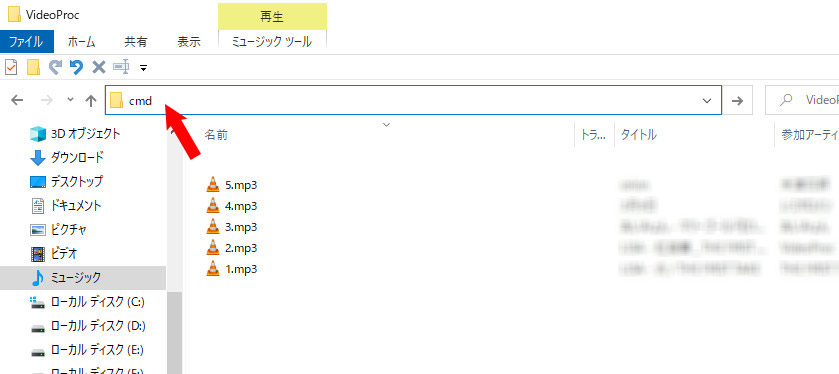
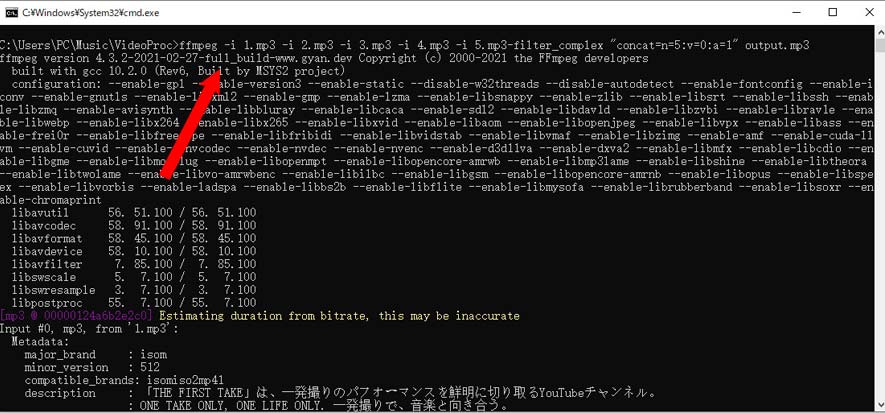
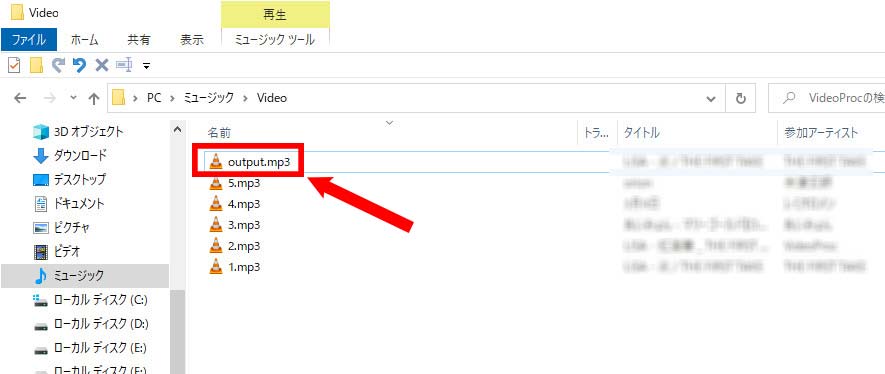
まとめ
今回は、オーディオ結合でおすすめのフリーソフト・オンラインサイト・コマンドラインツール、及びWindows/macOS/iPhone/Androidで複数の音声ファイルを一つにまとめて結合する方法を解説しました。
おさらいすると、結合する流れは以下の通りです。
- 1、お使いの端末を決定します。
- 2、端末によってツール(ソフト/オンラインサイト/コマンドラインツール)を選択します。
- 3、ツールの機能・操作性をよく了解して、オーディオ結合作業を開始します。
ツールそれぞれメリット・デメリットがあり、比較しながら選択してください。
高度な機能を希望する人におすすめのツールとしては、オーディオ結合ソフトの「VideoProc Converter」とオーディオ結合コマンドラインツールの「FFmpeg」です。
直感的な操作性を目指す方は、オーディオ結合オンラインサイトの「HitPaw Online Audio Joiner」とオーディオ結合ソフトの「VideoProc Converter」が一押しです。
完全無料で音声ファイルを結合したい方は、オーディオ結合コマンドラインツールの「FFmpeg」とオーディオ結合オンラインサイトの「HitPaw Online Audio Joiner」を選ぶのがおすすめです。
だから、自分にあったツールを選んで、音質劣化なしで複数の音声ファイルを一つに連結・結合していきましょう。

複数の音声ファイル(MP3など)を一つに結合するソフト
音声フォーマットを問わず、複数の音声ファイルを高速・高音質で連結・結合することができます。また、出力フォーマットをMP3・WAV・AAC・AC3等、自由に指定できます。さらに、音声変換、録音などの音声処理も手軽に行えます。



